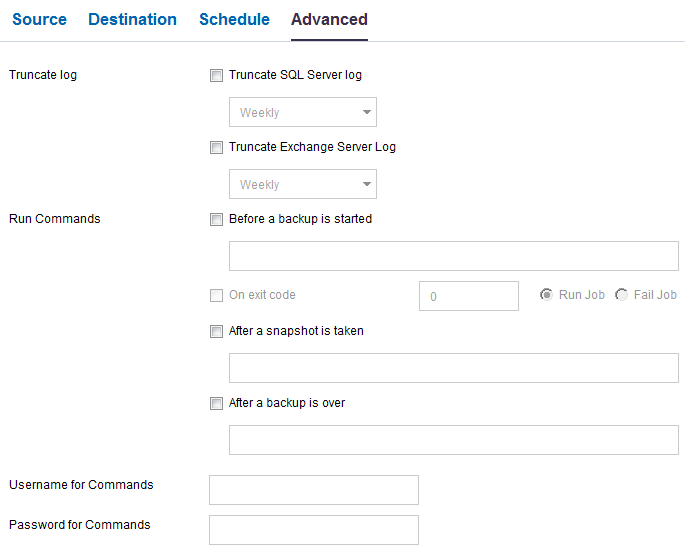
고급 탭에서 백업 작업에 대한 고급 설정을 지정할 수 있습니다. 고급 설정에는 로그 잘라내기 설정 지정, 스크립트 위치 지정 및 전자 메일 설정이 포함됩니다.
다음 이미지는 "고급" 탭을 보여 줍니다.
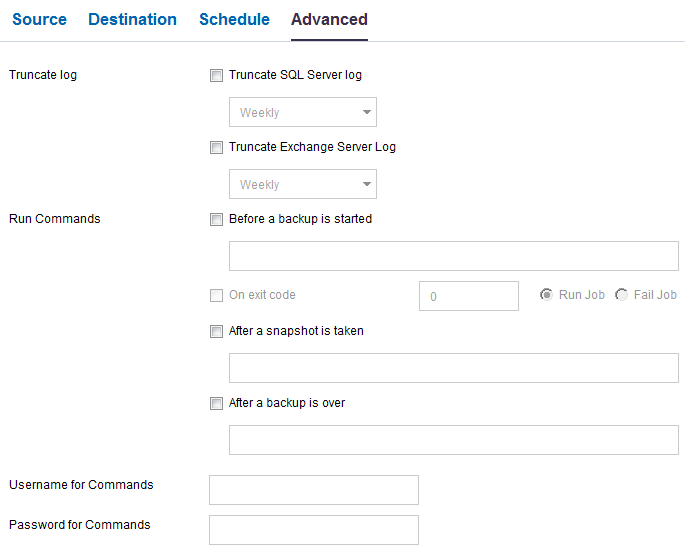
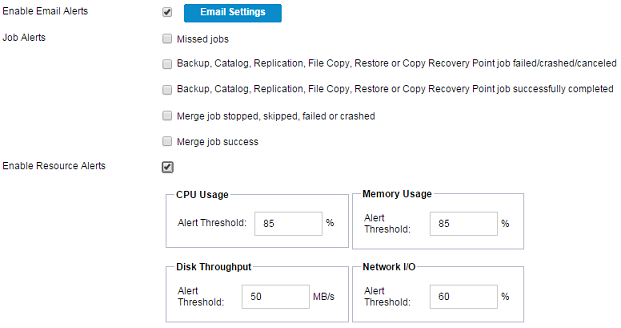
다음 단계를 수행하십시오.
로그 잘라내기
SQL Server 및 Exchange Server에 대한 로그 잘라내기 일정을 지정할 수 있습니다. 일별, 주별 또는 월별 일정을 지정할 수 있습니다.
사용자 이름
스크립트 실행 권한이 있는 사용자를 지정할 수 있습니다.
암호
스크립트 실행 권한이 있는 사용자의 암호를 지정할 수 있습니다.
백업이 시작되기 전에 명령 실행
백업 작업이 시작되기 전에 스크립트를 실행할 수 있습니다. 스크립트가 저장된 경로를 지정합니다. 종료 코드를 클릭하고 작업 실행 또는 작업 실패에 대한 종료 코드를 지정합니다. 작업 실행은 스크립트가 종료 코드를 반환할 때 백업 작업이 계속됨을 나타냅니다. 작업 실패는 스크립트가 종료 코드를 반환할 때 백업 작업이 중지됨을 나타냅니다.
스냅숏을 만든 후에 명령 실행
백업 스냅숏을 만든 후에 스크립트를 실행할 수 있습니다. 스크립트가 저장된 경로를 지정합니다.
백업이 완료된 후에 명령 실행
백업 작업이 완료된 후에 스크립트를 실행할 수 있습니다. 스크립트가 저장된 경로를 지정합니다.
전자 메일 경고 활성화
전자 메일 경고를 활성화할 수 있습니다. 전자 메일 설정을 구성하고 전자 메일로 받을 경고의 유형을 지정할 수 있습니다. 이 옵션을 선택할 경우 다음 옵션이 활성화되어 선택할 수 있는 상태가 됩니다.
전자 메일 설정
전자 메일 설정을 구성할 수 있습니다. 전자 메일 설정을 클릭하고 전자 메일 서버 및 프록시 서버 세부 정보를 구성합니다.
작업 경고
수신하려는 작업 전자 메일의 유형을 선택할 수 있습니다.
리소스 경고 활성화
"CPU 사용량", "메모리 사용량", "디스크 처리량", "네트워크 I/O"에 대한 임계값을 지정할 수 있습니다. 백분율로 값을 제공할 수 있습니다. "경고 임계값"을 초과하면 전자 메일을 받습니다.
백업 계획이 만들어지고 소스 노드에 자동으로 배포됩니다. 일정 탭에서 구성한 일정에 따라 백업이 실행됩니다. 언제든지 수동 백업을 수행할 수도 있습니다.
|
Copyright © 2018. |
|